Cara Membuat Pangkat Di Excel
 Cara Membuat Rumus Pangkat Pns Blog Tutorial Microsoft Excel
Cara Membuat Rumus Pangkat Pns Blog Tutorial Microsoft Excel
Cara Menghitung Kwadrat/Pangkat Di Ms Excel
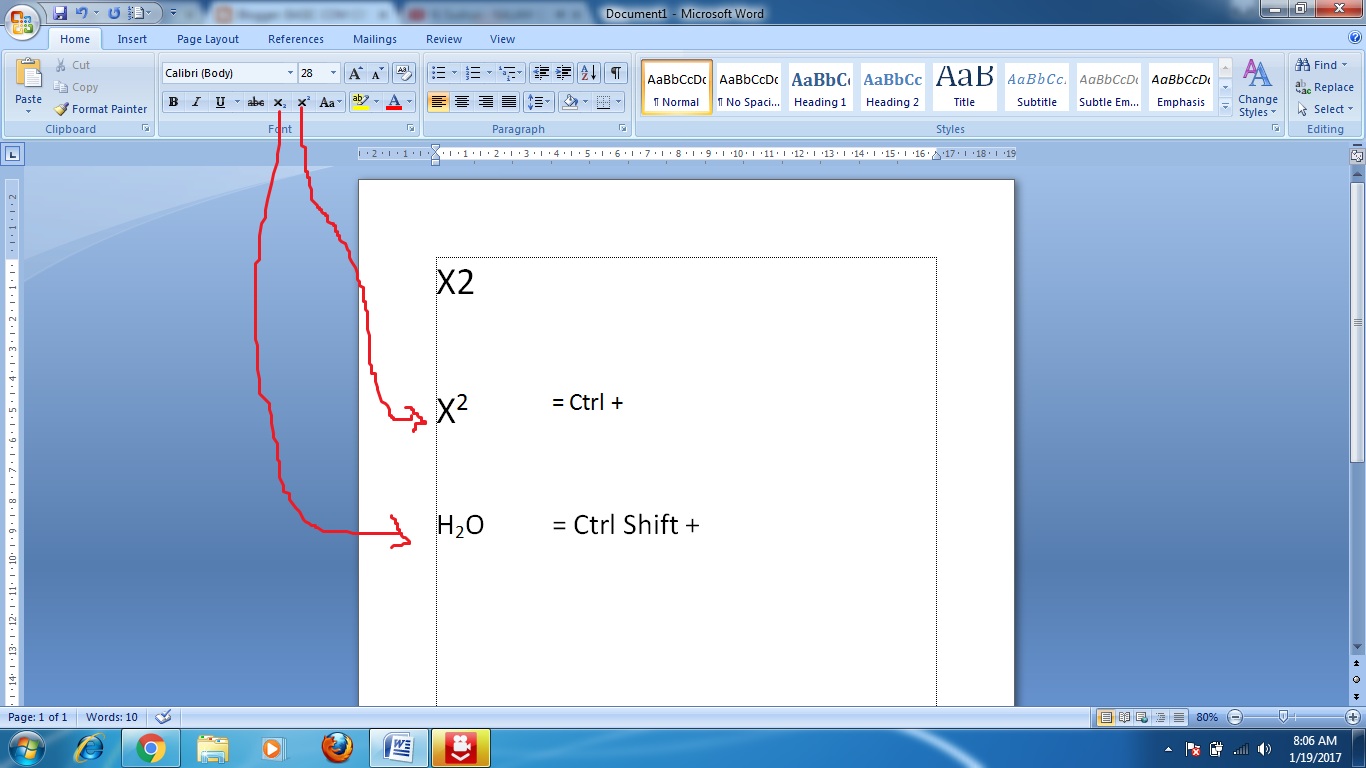
Cara Sederhana menghitung Bilangan berpangkat dua (kwadrat)
- Pangkat dua atau kwadrat dari konstanta. Contoh: =105*105
- Pangkat tiga dari sebuah sel. Contoh: =C4*C4*C4
- Dan seterusnya
Cara menghitung Bilangan berpangkat menggunakan accent (^)
- Pangkat dua atau kuadrat dari konstanta. Contoh: =105^2 (nilainya sama dengan hasil =105*105)
- Pangkat tiga dari sebuah sel. Contoh: =C4^3 (nilainya sama dengan hasil =C4*C4*C4)
- Menghitung pangkat riil dari bilangan. Contoh : =66^(5/4) atau =66^1.25 (secara matematis ditulis dengan 665/4)
Cara menghitung Bilangan berpangkat menggunakan fungsi Power()
Mirip seperti perhitungan kwadrat/pangkat menggunakan accent(^). Pangkat dua atau kwadrat dari konstanta. Contoh: =POWER(105, 2) (nilainya sama dengan hasil =105^2 dan =105*105) Pangkat tiga dari sebuah sel. Contoh: =POWER(C4, 3) (nilainya sama dengan hasil =C4^3 dan =C4*C4*C4) Menghitung pangkat pecahan/riil dari sebuah bilangan. Contoh : =POWER( 66, 1.25) atau =POWER( 66, 5/4) (sama nilainya dengan =66^1.25 atau secara matematis ditulis 665/4)Intisari menghitung pangkat bilangan di microsoft Excel
Intinya , Cara terbaik menghitung pangkat adalah dengan menggunakan Accent(^) atau fungsi POWER(). Rumusnya adalah- Untuk bilangan Np ditulis dengan rumus =N^p atau =POWER( N, p). contoh menghitung 53 adalah =5^3 atau =POWER( 5, 3)
- Untuk bilangan Np/d ditulis dengan rumus =N^(p/d) atau =POWER( N, p/d)
Berikut ini merupakan Rumus dan contoh pemakaian fungsi POWER() yang perlu anda ingat dalam pemangkatan bilangan :
Tips Cara Menghitung Kwadrat/Pangkat Di Ms Excel
Untuk menghitung akar kwadrat atau akar pangkat dari sebuah bilangan bisa juga menggunakan seperti cara di atas yakni menggunakan accent (^) atau fungsi POWER(). Untuk lebih jelasnya lihat Cara Menghitung akar kwadrat/pangkat dari bilangan di Ms ExcelGallery Cara Membuat Pangkat Di Excel
 Cara Membuat Pangkat Superscript Basic Com Center
Cara Membuat Pangkat Superscript Basic Com Center
 Rumus Akar Kuadrat Pangkat 3 Dan Akar Pangkat 3 Di
Rumus Akar Kuadrat Pangkat 3 Dan Akar Pangkat 3 Di
 Cara Membuat Pangkat Di Microsoft Excel Slazhpardede Net
Cara Membuat Pangkat Di Microsoft Excel Slazhpardede Net
 Membuat Grafik Fungsi Di Excel
Membuat Grafik Fungsi Di Excel
 Cara Membuat Pangkat Atas Bawah Di Excel Dengan Keyboard
Cara Membuat Pangkat Atas Bawah Di Excel Dengan Keyboard
 Cara Membuat Superscript Dan Subscript Di Excel 2016
Cara Membuat Superscript Dan Subscript Di Excel 2016
 Cara Membuat Pangkat Atas Bawah Di Excel Dengan Keyboard
Cara Membuat Pangkat Atas Bawah Di Excel Dengan Keyboard
 Cara Membuat Pangkat Di Word Gambar Komputer Tips
Cara Membuat Pangkat Di Word Gambar Komputer Tips
 Jemari Go Blog Membuat Pangkat Atas Dan Bawah Pada
Jemari Go Blog Membuat Pangkat Atas Dan Bawah Pada
 Cara Menulis Rumus Matematika Di Microsoft Word 2007 Dan
Cara Menulis Rumus Matematika Di Microsoft Word 2007 Dan
 Cara Termudah Membuat Pangkat Bawah Atau Atas Di Word Power
Cara Termudah Membuat Pangkat Bawah Atau Atas Di Word Power
 Cara Membuat Tulisan Pangkat Di Ms Excel Itusih
Cara Membuat Tulisan Pangkat Di Ms Excel Itusih
 Cara Membuat Pangkat Di Microsoft Excel Slazhpardede Net
Cara Membuat Pangkat Di Microsoft Excel Slazhpardede Net
 Rumus Akar Kuadrat Dengan Excel Rumushitung Com
Rumus Akar Kuadrat Dengan Excel Rumushitung Com
 Cara Membuat Pangkat 2 Meter Persegi Di Ms Excel
Cara Membuat Pangkat 2 Meter Persegi Di Ms Excel
 Kilat Cara Membuat Pangkat Di Word Mudah Dan Cepat
Kilat Cara Membuat Pangkat Di Word Mudah Dan Cepat
 Cara Membuat Tulisan Pangkat Kuadrat Pada Microsoft Word
Cara Membuat Tulisan Pangkat Kuadrat Pada Microsoft Word
 How To Change Negative Number To Zero In Excel
How To Change Negative Number To Zero In Excel
 Cara Menggunakan Rumus Power Atau Pangkat Di Microsoft Excel
Cara Menggunakan Rumus Power Atau Pangkat Di Microsoft Excel
 Long Numbers Are Displayed Incorrectly In Excel Office
Long Numbers Are Displayed Incorrectly In Excel Office
 Rumus Kuadrat Akar Kuadrat Pangkat Dan Akar Pangkat Di
Rumus Kuadrat Akar Kuadrat Pangkat Dan Akar Pangkat Di
 Cara Menghitung Nilai Korelasi Menggunakan Microsoft Excel
Cara Menghitung Nilai Korelasi Menggunakan Microsoft Excel








0 Response to "Cara Membuat Pangkat Di Excel"
Post a Comment